Når vi nevner elektronisk underholdning, vilting som øyeblikkelig kommer til tankene er spill, filmer og musikk. Å være en ivrig gamer selv, jeg vet hvordan det føles når et spill blir utsatt. Det er mange tilgjengelige verktøy der ute som kan hjelpe deg med å optimalisere PCen din for spill. Vi kom nylig over et ganske nytt PC-optimaliseringsverktøy som heter Wise Game Booster. Det hjelper deg med å løse ytelsesproblemeri spill ved å optimalisere systemprosesser og tjenester. Den lister opp alle prosesser, tråder og tjenester som kan stoppes eller slås av for å reservere maksimale systemressurser for spillene dine. Ved lansering analyserer den både bruker- og systeminitierte prosesser og tjenester, og markerer alle disse tjenestene og prosessene som kan forstyrre spill. Du kan velge å stanse prosessene og tjenestene eller tvinge dem til å stoppe med et klikk.
Når du kjører applikasjonen, søker den på PCen etter alle installerte spill, og hvis den ikke finner de installerte spillene, kan du manuelt velge dem ved å bruke alternativet Legg til spill under Mine spill fane. Når alle de installerte spillene er oppdaget, det vil se etter prosesser og tjenester somkan føre til at spillene blir forsinket, og vil legge dem til i respektive seksjoner. På den nedre halvdelen av delen My Games viser det antall elementer som kan optimaliseres, så vel som prosesser og tjenester som kan avsluttes for å forbedre ytelsen i spillet. Du kan optimalisere elementer, prosesser og tjenester hver for seg, eller alle sammen ved å trykke på Optimaliser alle knapp.

De System Optimizer fanen viser alle systemelementene som det er plass tiloptimalisering. Her er optimaliseringsmetoder delt inn i tre kategorier; Systemstabilitet, System Speedup og Network Speedup. Disse inkluderer å kjøre Windows Utforsker som en egen prosess for å forhindre systemkonflikter, unngå systemkrasjer ved automatisk å slå av applikasjoner som ikke svarer, optimalisere prosessorytelse, nettverksinnstillinger og nettverksvarslingsevne. Når du optimaliserer et element, kan du enkelt gjenopprette endringene i systemet ved å trykke på Fortsett.
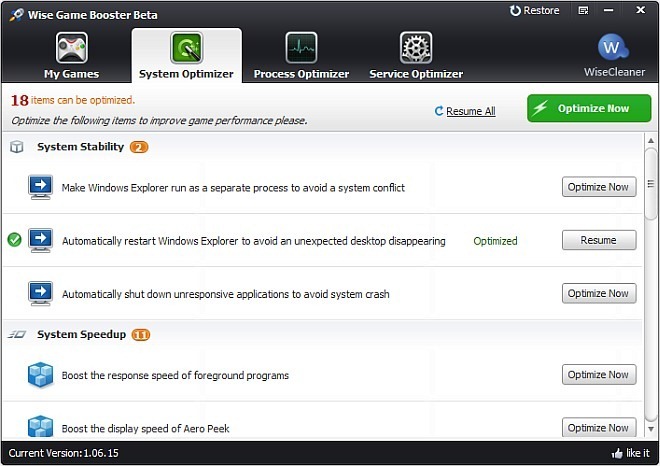
De Prosessoptimerer fanen viser alle prosesser som kan optimaliseres tiløke spillytelsen. Den viser også detaljer for hver prosess, som CPU-bruken, minnebruken og et forslag om å avslutte eller beholde den. Hver prosess har sin egen Slutt nå knappen foran den. Husk at i motsetning til alternativene i System Optimizer-fanen, kan du ikke gjenoppta en prosess i Process Optimizer-fanen etter å ha avsluttet den.
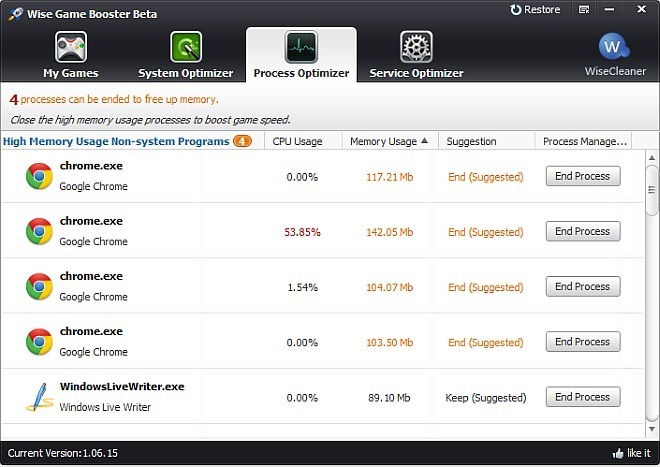
Mye som Process Optimizer-fanen, Service Optimizer delen viser alle tjenestene som må stoppes for å kunne spille spill uten etterslep. Den gir også forslag for hver tjeneste, og hjelper deg med å bestemme om du skal stoppe, beholde eller starte den.
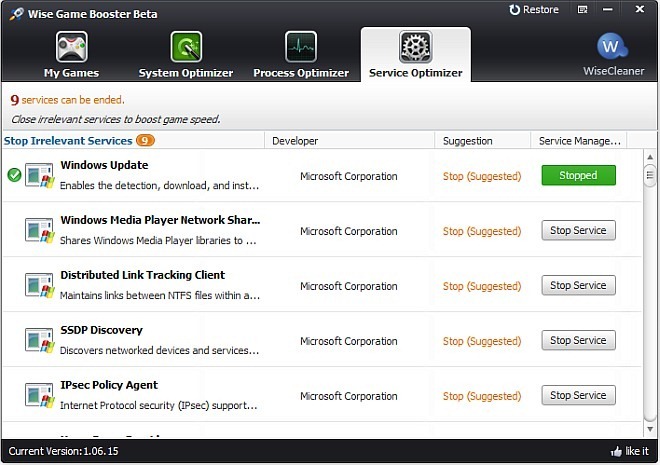
Wise Game Booster lar deg gjenopprette alleendringer du gjør i systemet ditt med det, slik at du ikke trenger å være for bekymret for å leke med det litt for å se hvilke innstillinger som passer dine spill best. Du finner den Restaurere alternativet øverst til høyre i vinduet. Søknaden er i betatestfase, så forvent noen feil her og der. Det fungerer på Windows XP, Windows Vista, Windows 7 og Windows 8. Både 32-biters og 64-biters OS-utgaver er tilgjengelige. Vi testet applikasjonen på Windows 7 64-bit.
Last ned Wise Game Booster













kommentarer